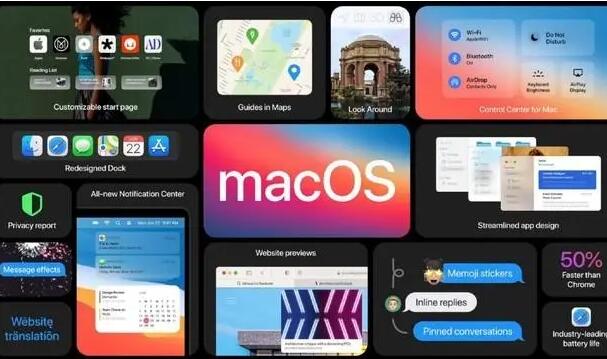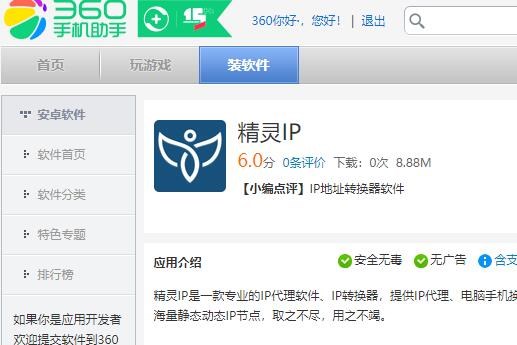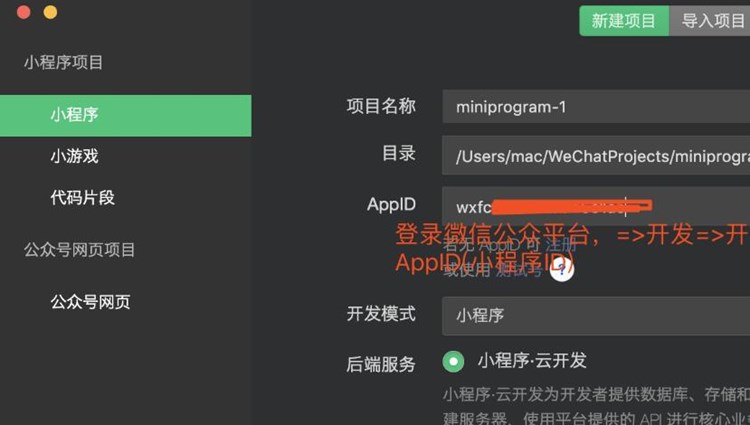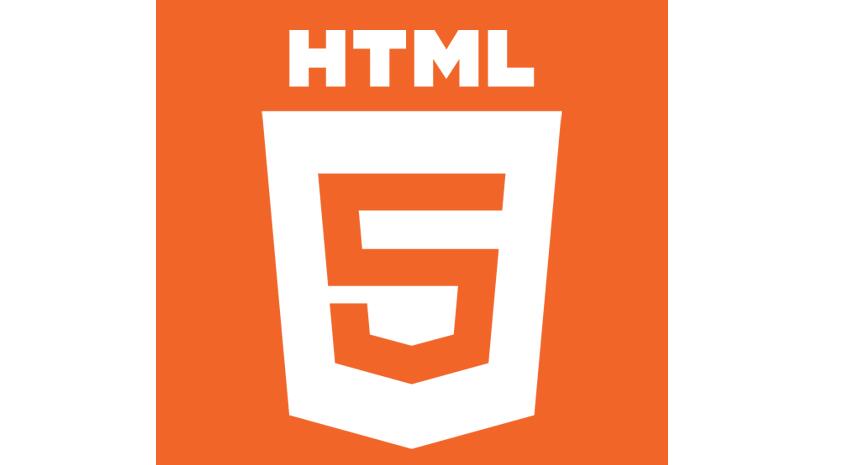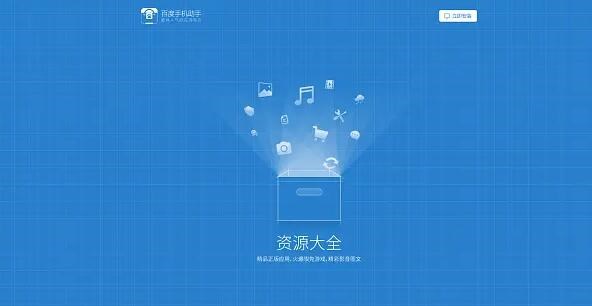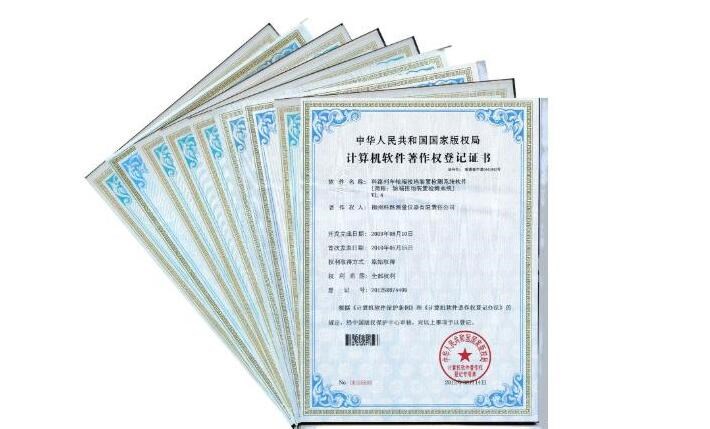自动打包iOS应用的IPA文件是每个iOS开发者在发布应用时都必须掌握的技能。本文将详细介绍自动打包IPA文件的原理和步骤。
一、自动打包IPA的原理
在介绍自动打包IPA的步骤之前,我们先来了解一下自动打包IPA的原理。自动打包IPA实际上是利用了Xcode的命令行工具xcodebuild来完成的。xcodebuild是Xcode中的一个命令行工具,可以通过命令行来编译、构建、签名和打包iOS应用。
二、自动打包IPA的步骤
下面我们来逐步介绍自动打包IPA的步骤。
步骤1:准备工作
首先,你需要在你的电脑上安装好Xcode,并确保已经导入了你要打包的iOS项目。另外,你还需要安装好Homebrew和Git,这两个工具将在后面的步骤中用到。如果你还没有安装这两个工具,可以通过以下命令来安装:
“`
/bin/bas

h -c “$(curl -fsSL https://raw.githubusercontent.com/Homebrew/install/HEAD/install.sh)” // 安装Homebrew
brew install git // 安装Git
“`
步骤2:创建一个空的工作目录
在你的电脑上创建一个空的工作目录,用来存放自动打包的相关脚本和配置文件。
步骤3:编写打包脚本
在工作目录中创建一个名为build.sh的脚本文件。这个脚本文件将包含自动打包的相关命令。下面是一个简单的build.sh的示例:
“`shell
#!/bin/bash
cd /path/to/your/project // 进入你的项目目录
xcodebuild clean // 清理项目
xcodebuild archive -workspace YourProject.xcworkspace -scheme YourScheme -configuration Release -archivePath build/YourArchiveName.xcarchive // 构建项目并生成归档文件
xcodebuild -exportArchive -archivePath build/YourArchiveName.xcarchive -exportPath build -exportOptionsPlist ExportOptions.plist -allowProvisioningUpdates // 导出IPA文件
“`
在以上示例中,需要注意将”/path/to/your/project”替换为你实际的项目路径,”YourProject.xcworkspace”和”YourScheme”分别替换为你实际的工作空间和scheme名称,”YourArchiveName”替换为你希望生成的归档文件的名称。
步骤4:编写导出IPA配置文件
在工作目录中创建一个名为ExportOptions.plist的配置文件。这个配置文件将包含导出IPA时的详细配置,例如目标设备、导出方法、签名等。下面是一个Exporipa格式软件打包tOptions.plist的示例:
“`xml
method
ad-hoc // 导出方法,可以选择app-store、enterprise、ad-hoc等,根据实际需求进行选择
teamID
YourTeamID // 开发者团队ID
signingStyle
manual // 签名方式,可以选择automatic或manual,根据实际需求进行选择
provisioningProfiles
com.yourbundleidentifier // 你的应用的bundle identifier
YourProvisioningProfileName // 你的开发证书名称
uploadBitcode
// 是否上传Bitcode
“`
在以上示例中,需要注意将”YourTeamID”替换为你的开发者团队ID,”com.yourbundleidentifier”替换为你的应用的bundle identifier,”YourProvisioningProfileName”替换为你的开发证书名称。
步骤5:运行打包脚本
在终端中切换到工作目录,并运行以下命令来执行打包脚本:
“`
chmod +x build.sh // 添加执行权限
./build.sh // 运行打包脚本
“`
脚本执行完毕后,将在工作目录的build文件夹中生成一个名为YourArchiveName.ipa的IPA文件,即为自动打包生成的IPA文件。
总结:
通过以上步骤,我们可以实现自动打包iOS应用的IPA文件。借助Xcode的xcodebuild命令行工具,我们可以简化打包过程,并提高打包效率。希望本文能对您了解自动打包IPA的原理和步骤有所帮助。